PS是平面制作软件,那么你知道如何快速的制作晶莹剔透的字体效果么?下面我们跟着以下图文教程,学习制作的方法。

工具/原料
Photoshop CC
一、新建文档并建立文本
1、通过执行命令:文件>新建,建立一个新的文档。

2、在弹出的窗口调整尺寸设为:700×350,分辨率大小设为72像素/英寸。

3、在左侧的工具箱,选择文本工具下的横排文字工具。注:长按鼠标左键,调出子级菜单。

4、在画布合适的位置,输入文本内容。
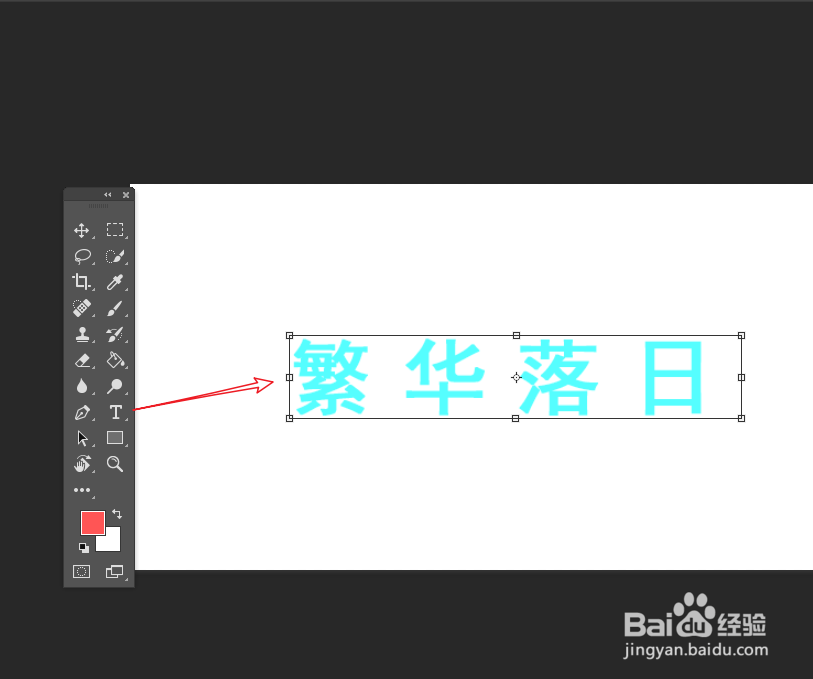
5、选择文本图层,右击调出“混合选项”的图层样式界面。

二、制作晶莹剔透字体效果
1、在图层样式面板,勾选“内阴影”选项。

2、根据如下图所示,设定内阴影的属性参数。
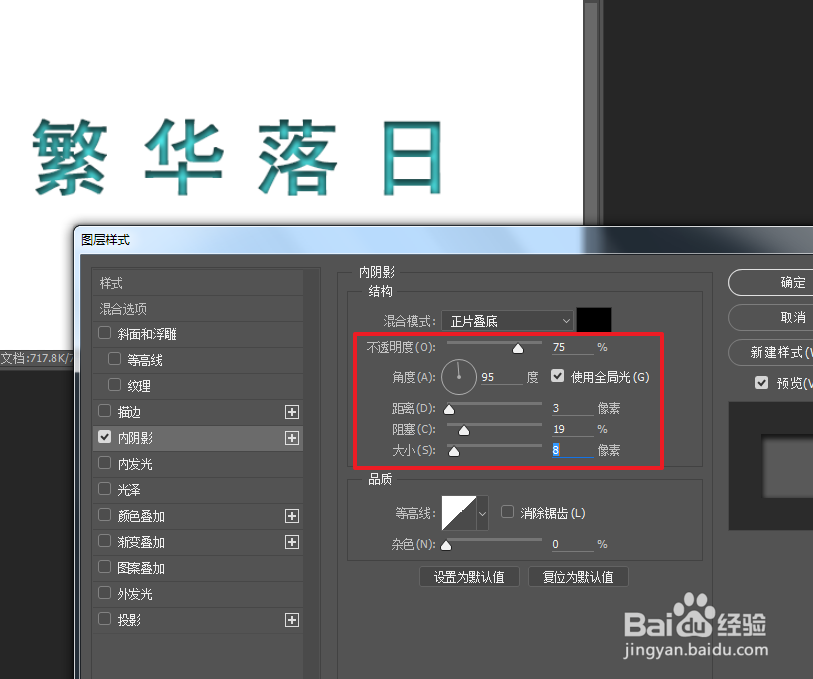
3、为了为文字添加立体效果,这里可以勾选“斜面和浮雕”选项。

4、根据下图所示,调整属性参数,进一步加强立体效果。

5、我们可以再次根据如下图所示,调整高光模式及阴影模式,完成最终的字体效果。
